四种方法帮你快速调整PDF中页面大小不一样的情况
当我们在使用PDF文件时发现页面大小不一致时,可能会导致打印、查看或编辑时的一些问题。因此很多小伙伴就会采取一些方法来调整PDF文件中页面的大小,并使其一致。为此小编带来了四种操作方法,有需要的小伙伴就来看看吧。
方法一
1、首先在主界面中的左上角,点击打印按钮。
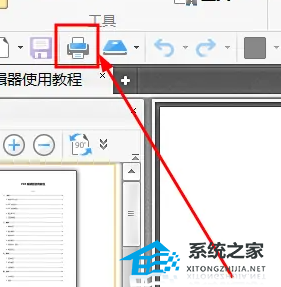
2、在“页面设置”中,下拉纸张的“大小”,选择“A4”并确定。
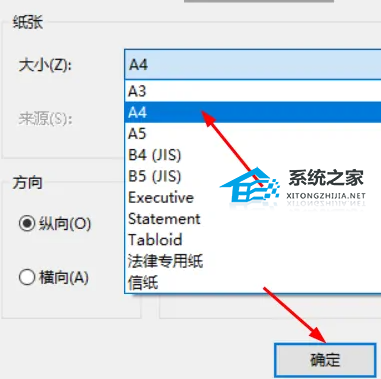
3、最后在“页面范围”中选择“全部”,“应用到”所有页面,这样就可以统一页面大小了。
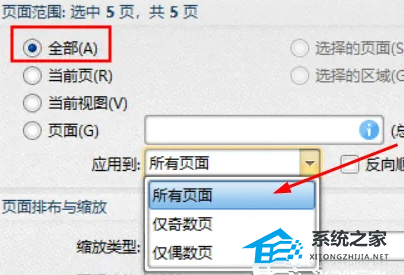
方法二:选择打印功能,借助虚拟打印机进行操作
首先,在福昕高级PDF编辑器中打开PDF文件,点击工具栏中的“文件”选项,选择“打印”。
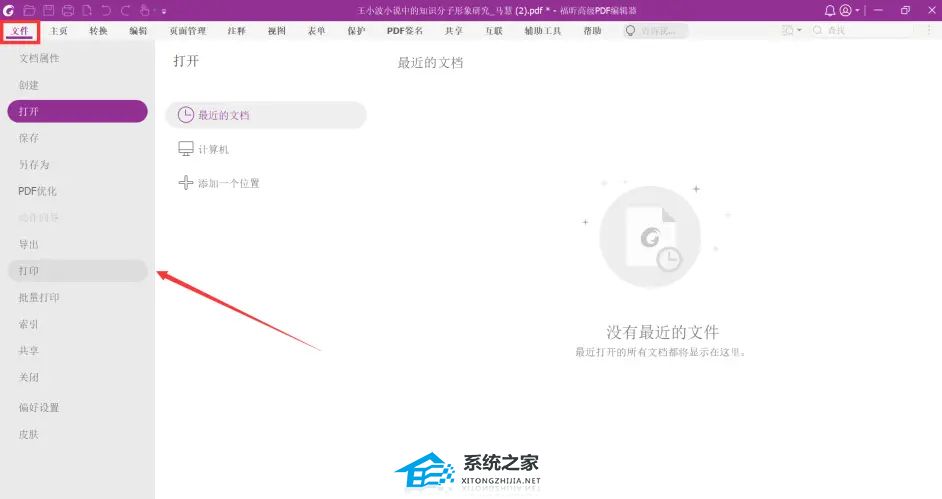
或者你也可以直接点击快捷工具栏中的打印图标进行操作。
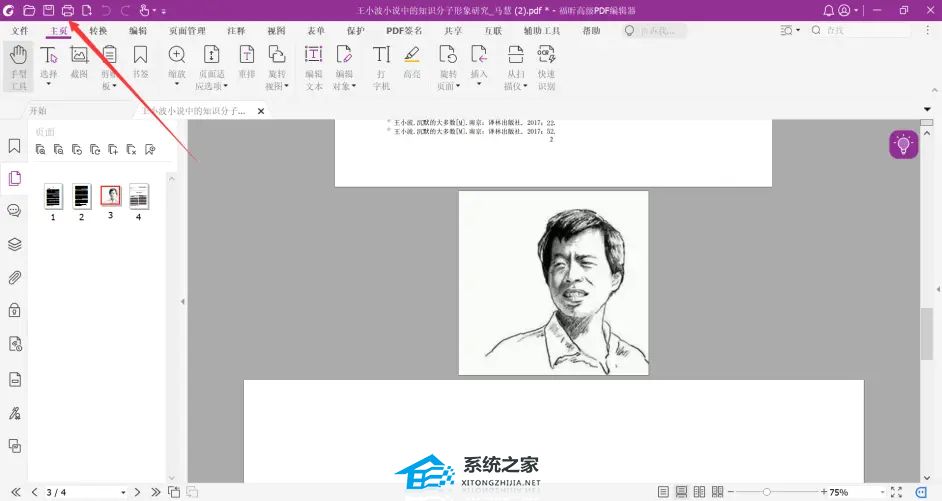
打开对话框后,在”名称“中选择”Foxit PDF Editor Printer“,这是福昕高级PDF编辑器中的虚拟打印机。
选择虚拟打印机打印文件后,并不会真的将文件打印出来,而是模拟打印效果,将文件“打印”为PDF格式并在电脑中保存。
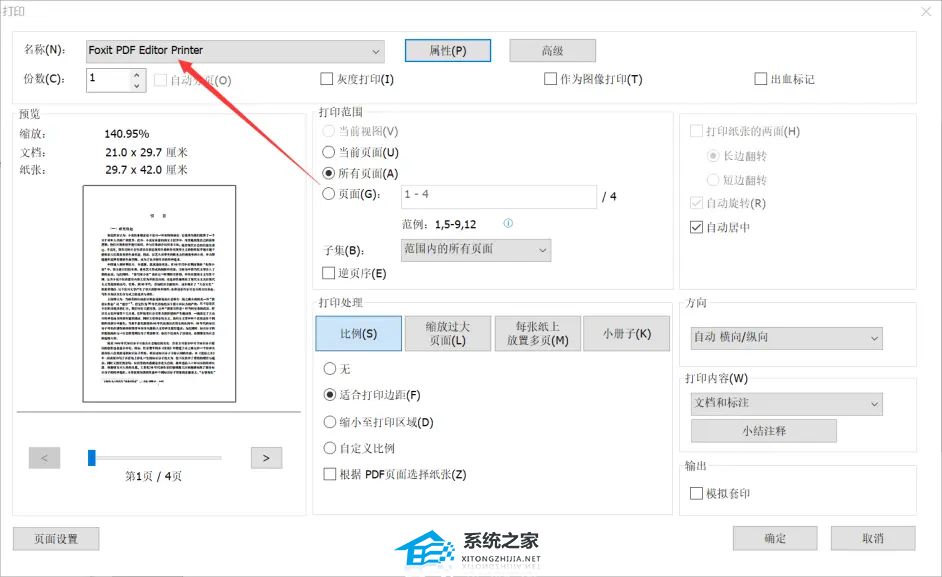
方法三:借助页面设置,统一页面大小
福昕高级PDF编辑器中有很多打印设置,你可以根据自己的需求设置”打印范围“、”打印处理“、”打印方向“和”打印内容“。
在需要调整、统一页面大小的情况下,你可以点击对话框左下角的”页面设置“按钮,对页面方向、大小和页边距进行设置。
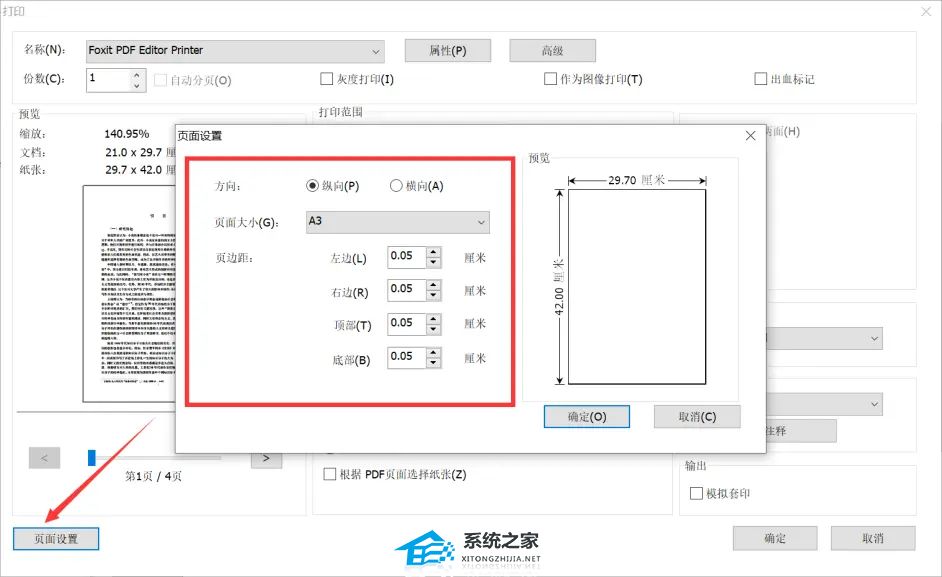
一般来说,PDF文档页面默认是A4的页面大小,所以你只需在页面大小中选择”A4“,然后设置好方向和页边距,点击”确定“即可。
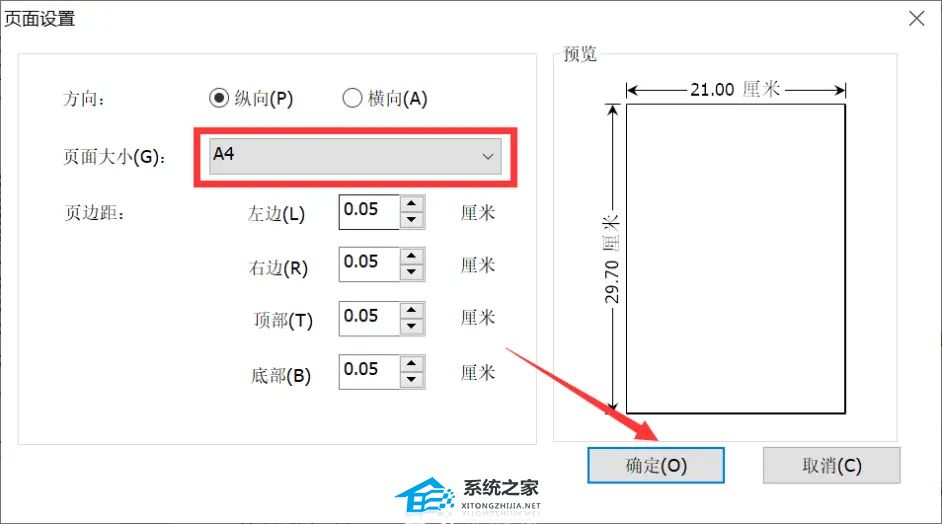
设置好所有要素后,再次点击”确定“即可~
方法四:调整部分问题,统一图片方向
在调整好页面大小后,可能部分图片会出现方向错误的问题。
此时我们可以点击工具栏”编辑“中的”编辑对象“-”图像“,然后选中图片,并借助右侧格式窗进行图片的旋转。
热门教程
win11关闭windows defender安全中心的四种方法
2Win11如何关闭Defender?Windows11彻底关闭Defender的3种方法
3win10不显示视频缩略图的两种解决方法
4win11任务栏怎么显示网速?win11任务栏显示实时网速的方法
5win10关闭许可证即将过期窗口的方法
6win11怎么切换桌面?win11切换桌面的四种方法
7win11忘记pin无法开机的三种最简单办法
8Win11移动热点不能用怎么办?移动热点不工作怎么办?
9安装NET3.5提示0x800f0950失败解决方法
10Win11如何打开预览窗格?Win11显示预览窗格的方法
装机必备 更多+
重装教程
大家都在看







